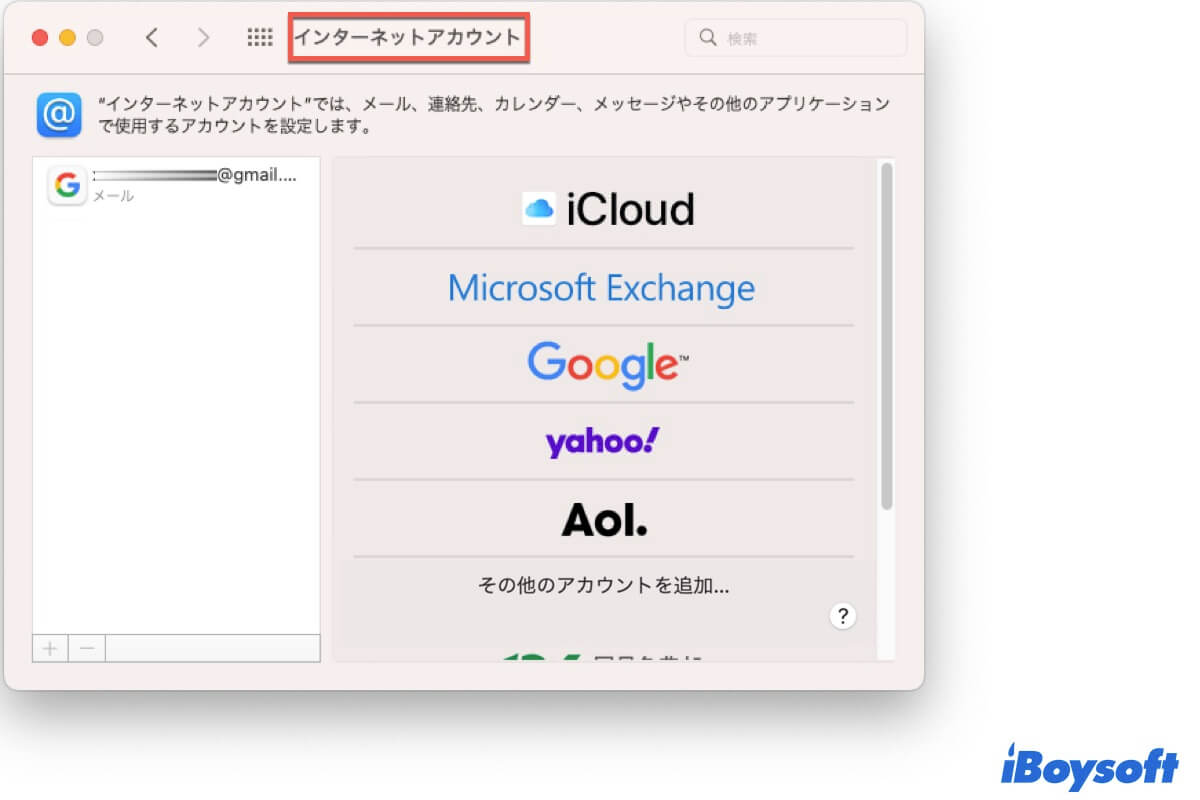Appleインターネットアカウントとは、様々なタスクや作業を実行するために、様々なアプリケーションにログインできるプロファイルのことです。例えば、iCloudアカウント、Googleアカウント、Microsoft Exchangeアカウントなどです。
一部の場合では、1つのインターネットアカウントが複数のアプリケーションで動作することがあります。例えば、GoogleアカウントをMacに追加すると、カレンダーやApple メモなど、macOSデバイス上の複数の組み込みアプリケーションでプロファイルを利用できます。では、柔軟にAppleインターネットアカウントを使う方法を見てみましょう。
Macでインターネットアカウントを利用する方法は?
Exchange、Google、Yahoo、iCloudなど、Macのアプリケーションでインターネットアカウントを使用したい場合は、この部分を読んで、アカウントをMacコンピューターに追加する方法を知ることができます。アプリケーションからインターネットアカウントを追加するか、インターネットアカウント設定から追加するか、どちらでも構いません。
インターネットアカウント設定でアカウントを追加する方法は?
Macの組み込み設定からアカウントを追加することを好む人は、ステップバイステップのガイドに従ってください。注意点として、プロバイダのウェブサイトでアカウントを作成していなければ、ここでアカウントを追加することはできません。
- Macコンピューター上でAppleメニューをクリックし、ドロップダウンメニューからシステム設定を選択します。
- サイドバーのインターネットアカウントを探し、開きます。
- メニューからアカウントプロバイダーをクリックします。
- アカウント名、パスワード、および必要なその他の情報を入力します。
- 会社や学校のメールやカレンダーアカウントなど、リストにないプロバイダーからアカウントを追加したい場合は、その他のアカウントを追加をクリックし、追加したいアカウントの種類をクリックし、要求されるアカウント情報を入力します。アカウントの種類やアカウント情報がわからない場合は、アカウントプロバイダーに問い合わせてください。
- 複数のアプリで使用できるアカウントを追加する場合は、アカウントで使用するアプリを選択するダイアログが表示されます。
アプリからアカウントを追加する方法
カレンダー、連絡先、メールアプリなどのネイティブアプリからも直接インターネットアカウントを追加できます。追加したアカウントはアカウント設定にリストされます。
- Mac上でアプリを開き、トップメニューバーのアプリ名をクリックします。
- コンテキストメニューからアカウントを追加を選択し、アカウントプロバイダーを選択し、続けるをクリックします。
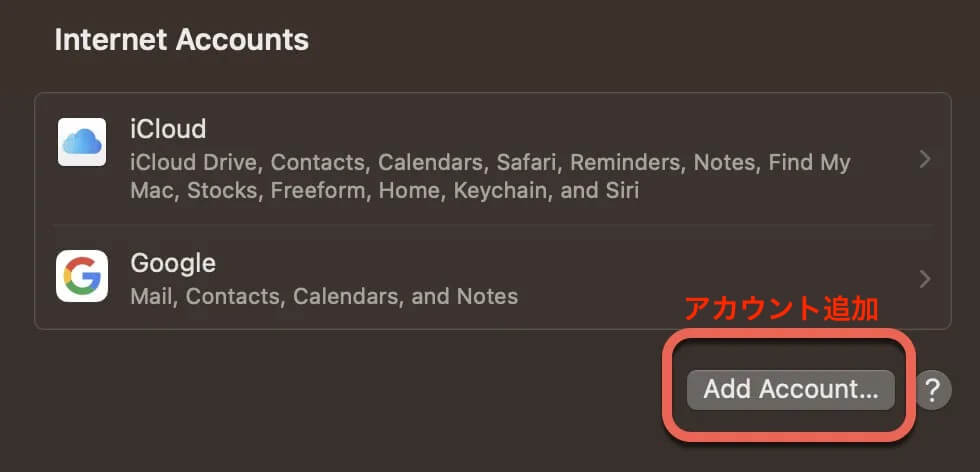
- アカウント名、パスワードとその他の要求される情報を入力します。
- 会社や学校のメールやカレンダーアカウントなど、リストされていないプロバイダーからアカウントを追加したい場合は、その他のタイプのアカウントを選択し、続けるをクリックし、要求されるアカウント情報を入力します。アカウント情報がわからない場合は、アカウントプロバイダーに問い合わせてください。
- アカウントが複数のアプリで使用可能な場合、ダイアログが表示され、アカウントで使用したいアプリを選択します。
Macに追加したインターネットアカウントには、機能や詳細を変更する権限があります。インターネットアカウントタブでは、希望する機能をオンまたはオフにして、トップの詳細ボタンをクリックして特定の詳細を変更できます。
Macにインターネットアカウントを追加できたら、他の人々との幸せをソーシャルプラットフォームで共有してみませんか?
Macでインターネットアカウントを削除する方法は?
Macでインターネットアカウントを追加する方法を探索した後は、将来的に1つのアカウントを削除したい場合に備えて、削除する方法を知ることも重要です。
- Appleメニューをクリックし、システム設定を選択します。
- インターネットアカウントを開き、削除したいアカウントを選択します。
- メインウィンドウの一番下に、アカウントを削除オプションが表示されます。
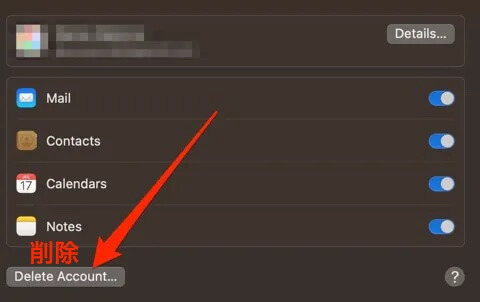
- アカウントを削除をクリックし、新しいウィンドウで確認された場合はOKをクリックして操作を確認してください。
結論
インターネットアカウントは、異なるウェブサイトやアプリケーションで使用するプロファイルを示しており、一部は共有されています。この手順指示書を読むことで、Appleデバイス(Mac向け)でインターネットアカウントを使用する方法を学ぶことができます。
Appleインターネットアカウントに関するFAQ
- Q私のMacでどこにインターネットアカウントがあるのですか?
-
A
Mac上でこれらのインターネットアカウントを表示するには、Appleメニュー > システム設定を選択し、サイドバーでインターネットアカウントをクリックします。
- Q私のMacにインターネットアカウントを追加するにはどうすればよいですか?
-
A
MacコンピュータでAppleメニューをクリックし、ドロップダウンメニューからシステム設定を選択します。 > サイドバーでインターネットアカウントを検索して開きます。 > メニューからアカウントプロバイダーを選択します。 > アカウント名、パスワード、および必要なその他の情報を入力します。